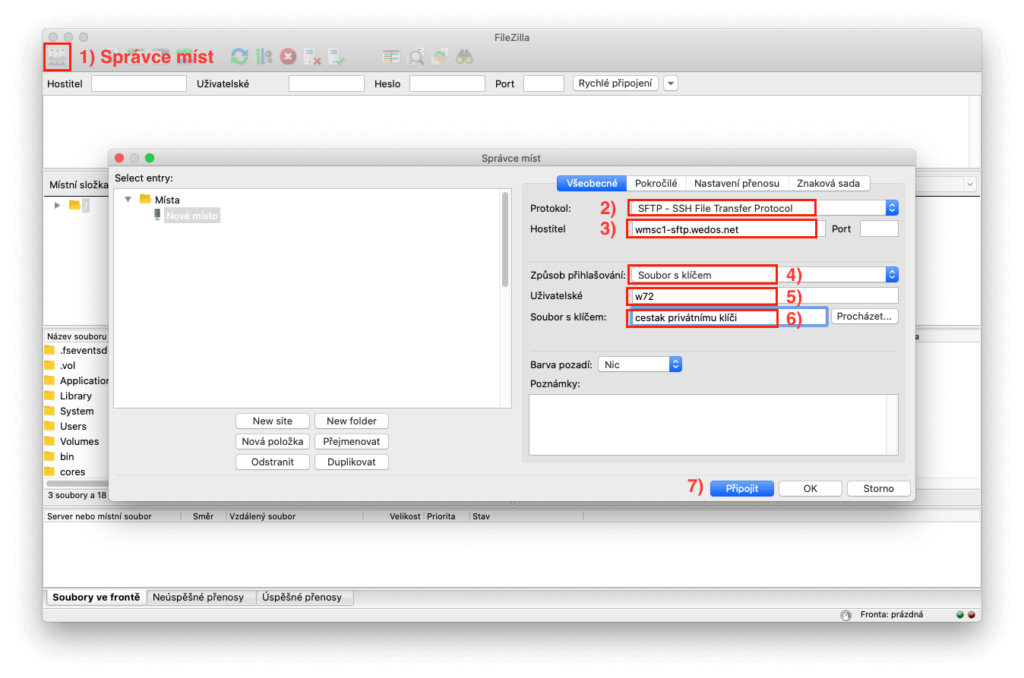Tento komunitní článek je aktuální k 22. 8. 2019.
Připojení přes FTP
- spustit program Filezilla
- vyplnit informace pro připojení na FTP server (na obrázku zvýrazněné červeně), které jste obdrželi v mailu o zřízení hostingu
- 1) adresa FTP serveru
- 2) uživatelské jméno
- 3) heslo
- 4) stisknout tlačítko Rychlé spojení
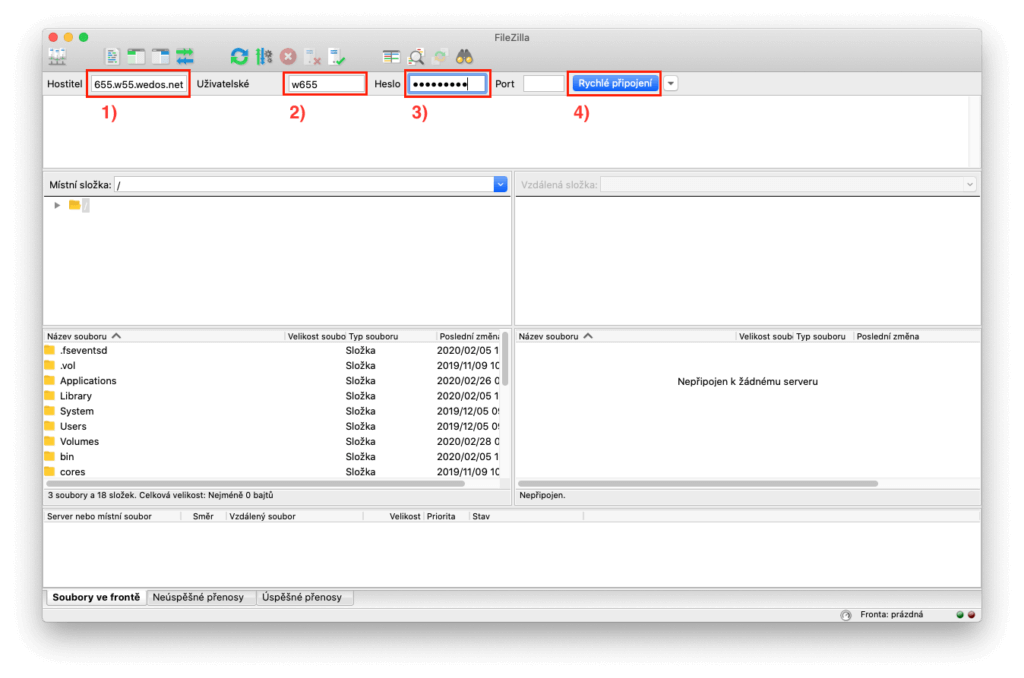
Pokud jste všechna pole vyplnili správně, zobrazí se v pravém sloupci (dva boxy pod sebou) obsah FTP serveru a nalevo disky a soubory ve vašem počítači. Pro nakopírování souborů na web nyní stačí umístit potřebné soubory přetažením z levého sloupce do adresáře www ve sloupci pravém.
Připojení přes SFTP (za pomoci jména a hesla)
- spustit program Filezilla
- vyplnit informace pro připojení na SFTP server (na obrázku zvýrazněné červeně), které jste obdrželi v mailu o zřízení hostingu. V případě virtuálního serveru použijte IP a přístupy SSH.
- 1) adresa SFTP serveru (důležité je sftp://)
- 2) uživatelské jméno
- 3) heslo
- 4) stisknout tlačítko Rychlé spojení
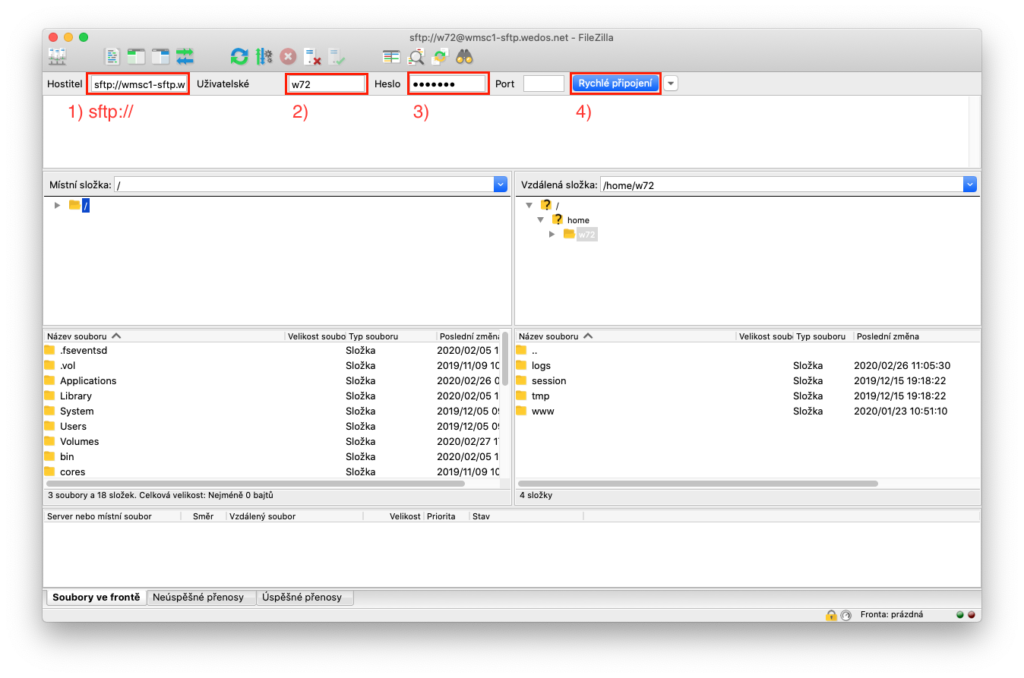
Připojení přes SFTP (za pomoci SSH klíče)
- spustit program Filezilla
- 1) kliknout na správce míst
- 2) zvolit protokol SFTP
- 3) vyplnit hostitele – adresu SFTP
- 4) způsob přihlašování – Soubor s klíčem
- 5) uživatelské jméno
- 6) nastavit cestu k privátnímu klíči
- 7) Připojit